
አንድ ኮምፒውተር, የስራ ወይም ቤት, ከውጭ intrusions ሁሉንም ዓይነት በጣም የተጋለጠ ነው. ይህም የኢንተርኔት ጥቃቶች እና ወደ መኪናዎ አካላዊ መዳረሻ የተቀበሉ የውጭ ተጠቃሚዎች እርምጃዎች ሁለቱም ሊሆን ይችላል. ሁለተኛውን አይችልም ብቻ ጉዳት አስፈላጊ ውሂብ ተሞክሮ, ግን ደግሞ አንዳንድ መረጃዎች ለመለየት እየሞከረ: በክፋትና እርምጃ ነው. በዚህ ጽሑፍ ውስጥ እኛ ኮምፒውተር መቆለፊያ ተጠቅመው ያሉ ሰዎች ከ ፋይሎችን እና የስርዓት ቅንብሮችን እንዴት መከላከል እንደሚችሉ መነጋገር ይሆናል.
የእርስዎን ኮምፒውተር አግድ
እኛም ከዚህ በታች መነጋገር ይሆናል የሚለው ጥበቃ ዘዴዎች የመረጃ ደህንነት ያለውን ክፍሎች መካከል አንዱ ናቸው. አንድ የስራ መሣሪያ እንደ ኮምፒውተር የሚጠቀሙ ሌሎች ሰዎች ዓይን የታሰበ አይደለም ናቸው የግል ውሂብ እና ሰነዶችን ማከማቸት ከሆነ, ከዚያ የእርስዎን መቅረት ጋር ማንም እነሱን መድረስ እንደሚችሉ ጥንቃቄ መውሰድ አስፈላጊ ነው. የ ዴስክቶፕ ማገድ, ወይም ሥርዓት, ወይም መላውን ኮምፒውተር በመግባት ማድረግ ይችላሉ. በርካታ ናቸው አሉ እነዚህ ዘዴዎች ተግባራዊ የሚሆን መሣሪያዎች:- ልዩ ፕሮግራሞች.
- ውስጥ የተሰራ ተግባር.
- የ USB ቁልፎች በመጠቀም አግድ.
ከዚያም እኛ በዝርዝር እነዚህን አማራጮች እያንዳንዱን ለመግለጽ ይሆናል.
ዘዴ 1: ልዩ ሶፍትዌር
ስርዓት መዳረሻ ገደቦች ወይም የዴስክቶፕ እና ግለሰብ አካሎች ወይም ዲስኮች መካከል ብሎኮች - እንዲህ ፕሮግራሞች በሁለት ቡድኖች ሊከፈል ይችላል. የመጀመሪያው ሰው Indeep ሶፍትዌር ላይ ገንቢዎች Screenblur በሚል በተገቢው ቀላል እና ምቹ መሣሪያ ይተርካል. የሶፍትዌሩ የራሱ ተወዳዳሪዎች ስለ ሊባል አይችልም ይህም "ደርዘን" ጨምሮ በሁሉም የዊንዶውስ ስሪት, ላይ በትክክል ይሰራል, እንዲሁም በአንድ ጊዜ ሙሉ በሙሉ ነፃ ነው.
አውርድ screenblur
Screenblur መጫን የግድ አይደለም እና ማስጀመሪያ በስርዓቱ መሣቢያ ላይ ከተቀመጠ በኋላ, የት ሆነው ወደ ቅንብሮች ጋር ለመድረስ እና መቆለፊያ ማከናወን ይችላሉ.
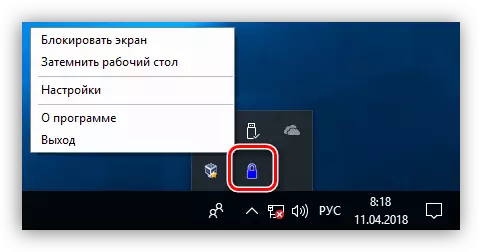
- ፕሮግራሙ ለማዋቀር, ዛፉ አዶ ላይ PCM ይጫኑ እና አግባብ ንጥል ይሂዱ.
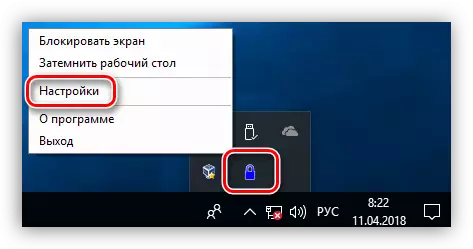
- ዋና መስኮት ውስጥ ክፈት የይለፍ ቃል ማዘጋጀት. ይህ የመጀመሪያው ማስጀመሪያ ከሆነ, ወደ ቅጽበታዊ ውስጥ በተጠቀሰው መስክ ውስጥ የተፈለገውን ውሂብ ለመግባት በቂ ነው. የኋላ ይህ የይለፍ ቃል ለመተካት አሮጌውን ሰው ያስገቡ, ከዚያም አዲስ ሰው መጥቀስ አስፈላጊ ይሆናል. ውሂብ በማስገባት በኋላ, "አዘጋጅ" የሚለውን ተጫን.
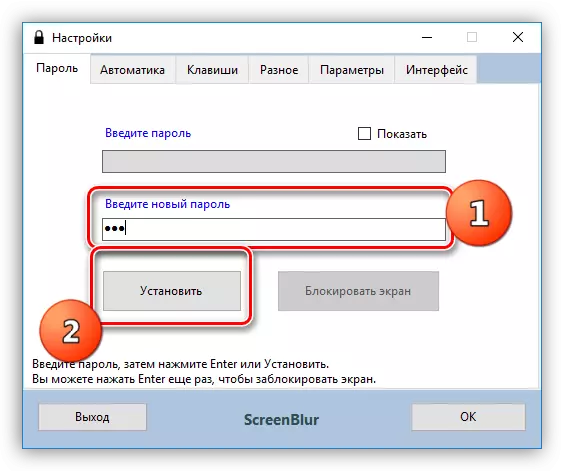
- የ Automatics ትር ላይ, ሥራ መለኪያዎች ያዋቅሩ.
- እራስዎ ScreenBLUR አይሰራም ያስችላቸዋል ይህም ሥርዓት, (1) ጀምሮ ጊዜ ጅምር ላይ አብራ.
- እኔ ዴስክቶፕ መዳረሻ ይዘጋል በኋላ አልባነት ጊዜ, (2) ማሳየት.
- ሙሉ ማያ ገጽ ወይም መጠንቀቅ የሐሰት ጥበቃ ይረዳናል ጨዋታዎች ውስጥ ፊልሞችን በማየት ጊዜ ተግባራት አሰናክል (3) ተቀስቅሷል.
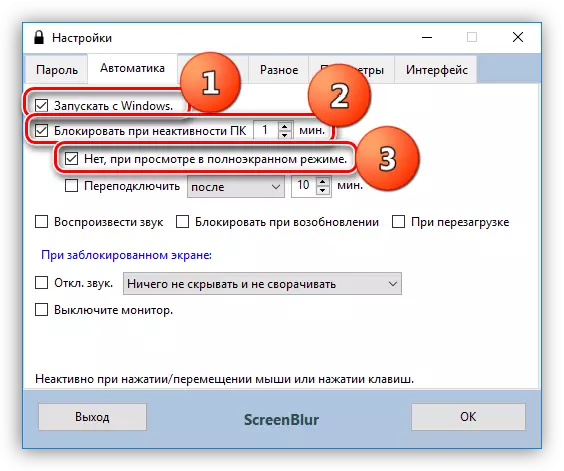
- ሌላው ጠቃሚ, የደህንነት አንፃር, ተግባር ማያውን ለመቆለፍ ነው ጊዜ ተኝቶ ወይም በመጠበቅ ሁነታ ከ የኮምፒውተር ውጤት.

- የሚቀጥለው ጠቃሚ ማዋቀር ወደ ተቆልፎ ማያ ወቅት ዳግም ማስነሳት ላይ እገዳ ነው. ይህ ባህሪ መጫን ወይም ሌላ የይለፍ ቃል ለውጥ በኋላ ብቻ በሦስት ቀናት መስራት ይጀምራል.
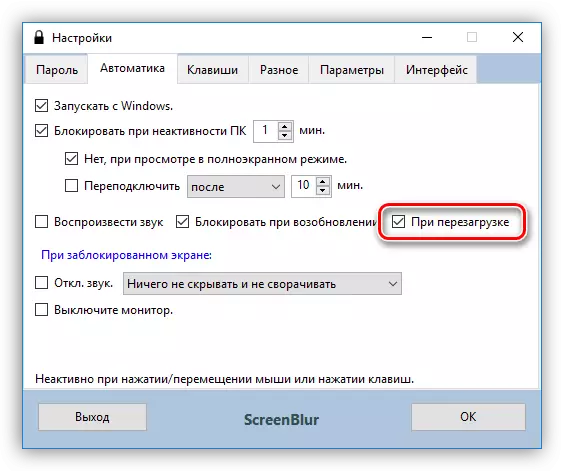
- ትኩስ ቁልፎችን በመጠቀም ተግባራትን በመጥራት ቅንብሮችን የያዘውን "ቁልፎች" ትር ሂድ እና, የሚያስፈልግ ከሆነ, የእርስዎ ጥምረት ለማዘጋጀት ( "ፈረቃ" SHIFT ነው - ለትርጉም ባህሪያት).
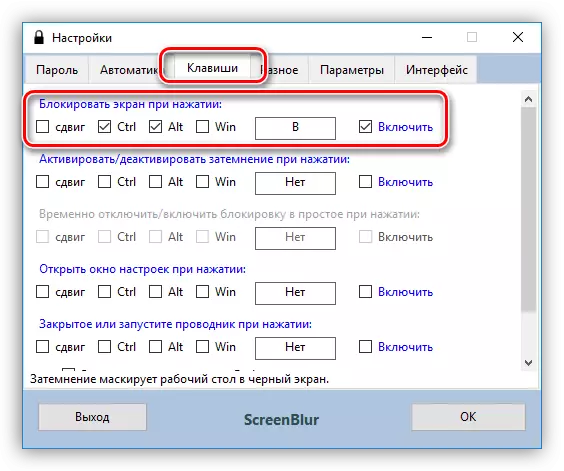
- በ "ልዩ ልዩ" ትር ላይ የሚገኘው ቀጣዩ አስፈላጊ ግቤት የተወሰነ ጊዜ በመቀጠል አንድ የማገጃ እርምጃ ነው. ጥበቃ ገቢር ከሆነ, ከዚያም ፕሮግራም በተጠቀሱት ክፍተት በኩል ተኮ ማጥፋት ያደርጋል, እንቅልፍ ሁነታ ወደ ይተረጉመዋል ወይም ማያ ይተዋል.

- የ በይነገጽ ትር ላይ የተፈለገውን ቀለሞች, ቅርጸ ቁምፊዎች እና ቋንቋ "ከነነፍሱ" አንድ ማስጠንቀቂያ መጨመር, እንዲሁም ያዋቅሩ, የግድግዳ መቀየር ይችላሉ. በጀርባ ምስል ከልነት 100% ጨምሯል አለበት.
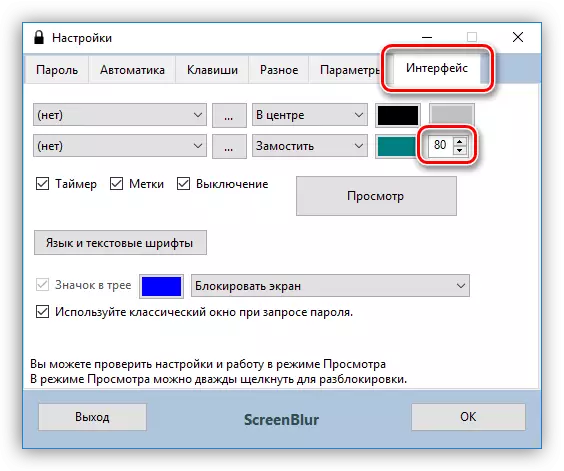
- ማያ ቆልፍ ለማከናወን, የ SCREENBLUR አዶውን ጠቅ ያድርጉ እና ምናሌ ውስጥ የተፈለገውን ንጥል ይምረጡ. ትኩስ ቁልፎች ተዋቅሯል ከሆነ እነሱን መጠቀም ይችላሉ.

- ወደ ኮምፒውተር መዳረሻ ወደነበረበት ለመመለስ, የይለፍ ቃል ያስገቡ. ውሂብ በጭፍን መግባት አለብን, ስለዚህ ምንም መስኮት ይታያል እባክዎ ያስታውሱ.
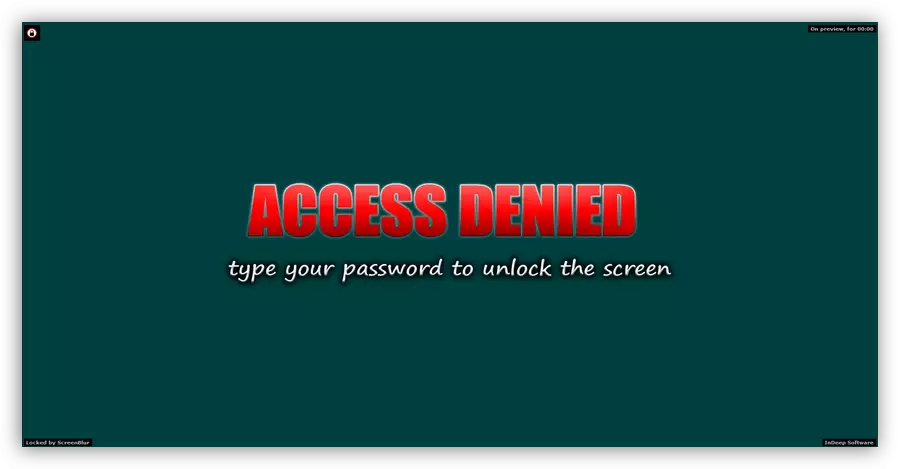
ሁለተኛው ቡድን እንዲህ ቀላል አሂድ ማገጃ እንደ ማገድ ፕሮግራሞች, አንድ ልዩ ሶፍትዌር እውቅና መሰጠት ይቻላል. ይህም ጋር, ፋይሎች ማስጀመሪያ, እንዲሁም ደብቅ እንደ ሥርዓት ወይም ቅርብ መዳረሻ ውስጥ በማንኛውም የተጫኑ በማህደረ መረጃ መገደብ ይችላሉ. ይህ ስልታዊ ጨምሮ ሁለቱም ውጫዊ እና ውስጣዊ ዲስኮች, ሊሆን ይችላል. በዛሬው ጽሑፍ አውድ ውስጥ, ይህ ባህሪ ውስጥ ብቻ ፍላጎት ናቸው.
አውርድ ቀላል Run BLOCKER
ፕሮግራሙ በተጨማሪም ተንቀሳቃሽ ነው እና ወደ ተናጠል ላይ ወይም ተነቃይ ማህደረ ማንኛውም ቦታ ሆነው ማስኬድ ይቻላል. ጋር በመስራት ጊዜ የለም "ሞኝ ጥበቃ" አለ ስለሚችል, ይበልጥ ትኩረት መሆን አለብን. ይህም ይጀምራል እና ሌሎች መዘዝ ጊዜ ተጨማሪ ችግሮች ያስከትላል ይህም ይህ ሶፍትዌር የሚገኝበት ላይ መሆኑን ዲስክ, ማገድ እንደሚቻል ውስጥ ተገልጿል. ሁኔታውን እንዴት ማስተካከል, ዎቹ በኋላ ማውራት እንመልከት.
አንድ አማራጭ ዲስክ ደብቅ ጋር የተመረጡ ከሆነ, ታዲያ ይህ "ኮምፒዩተር" አቃፊ ውስጥ አይታይም, ነገር ግን በአድራሻ አሞሌው ውስጥ መንገድ, ከዚያም "Explorer" መመዝገብ ከሆነ በመክፈት ይሆናል.
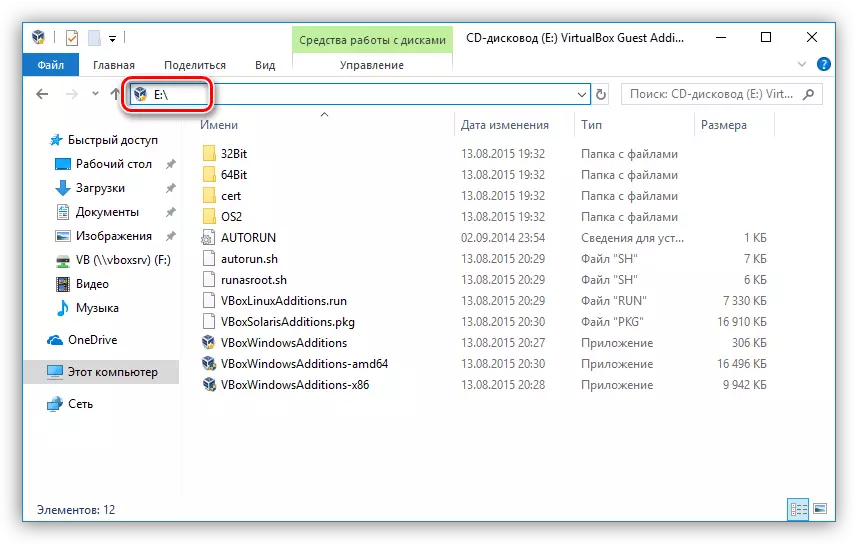
ወደ ዲስክ ለመክፈት ሲሞክሩ እኛ እገዳን መረጠ ዘንድ ክስተት ውስጥ, እኛ እንዲህ ያለ መስኮት ታያለህ:
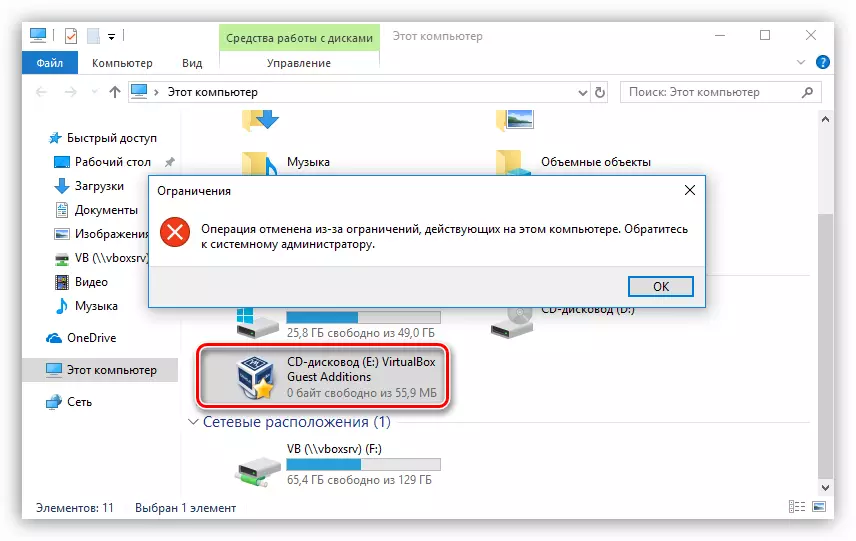
ወደ ተግባር መገደል ለማስቆም እንዲቻል, እናንተ, ከዚያም ብዙኃን በተቃራኒ ያለው አመልካች ሳጥን ላይ ለማስወገድ, እርምጃዎች 1 መድገም ለውጦች ተግባራዊ እና "የኦርኬስትራ መሪ" እንደገና ማስጀመር አለብዎት.
ከሆነ ዲስኩ ላይ አሁንም ዝግ መዳረሻ የሆነውን ላይ ከዚያም ብቻ ውፅዓት በ "አሂድ" ምናሌ (አሸነፈ + R) ጀምሮ ይጀምራል ፕሮግራሙ "ውሸቶች" ጋር አቃፊ. በ "ክፈት" መስክ ውስጥ, አንተ runblock.exe executable ፋይል ሙሉ መንገድ ይመዘግባል እና እሺ ጠቅ ማድረግ አለበት. ለምሳሌ:
G: \ runblock_v1.4 \ runblock.exe
የት ግ: \ - ወደ ድራይቭ ደብዳቤ, በዚህ ሁኔታ ውስጥ, ወደ ፍላሽ ዲስክ, runblock_v1.4 አንድ ያልታሸጉ ፕሮግራም ጋር አንድ አቃፊ ነው.

ይህ ባህሪ ይበልጥ ደህንነት ለማሻሻል ጥቅም ላይ ሊውል የሚችል መሆኑን ማስተዋሉ ጠቃሚ ነው. ይህ የ USB ዲስክ ወይም ፍላሽ ዲስክ ከሆነ እውነት ነው, ከዚያም ሌላ ተነቃይ ማህደረ አንድ ኮምፒውተር ጋር የተገናኘ እና ደግሞ ይታገዳሉ ይህን ደብዳቤ ይሰጥዎታል ይህም.
ዘዴ 2: መደበኛ ስርዓተ ክወና
በሁሉም የዊንዶውስ ስሪት ውስጥ, "ሰባት" የሚጀምሩ, እርምጃ አማራጮች ምርጫ ጋር መስኮት ከሚታይባቸው በመጫን በኋላ, መላው Kiji ጥምር ሰርዝ Ctrl + Alt + በመጠቀም ኮምፒውተር ማገድ ይችላሉ. ይህ አዝራር "አግድ" ላይ ጠቅ ማድረግ በቂ ነው, እና ዴስክቶፕ መዳረሻ ይዘጋል.
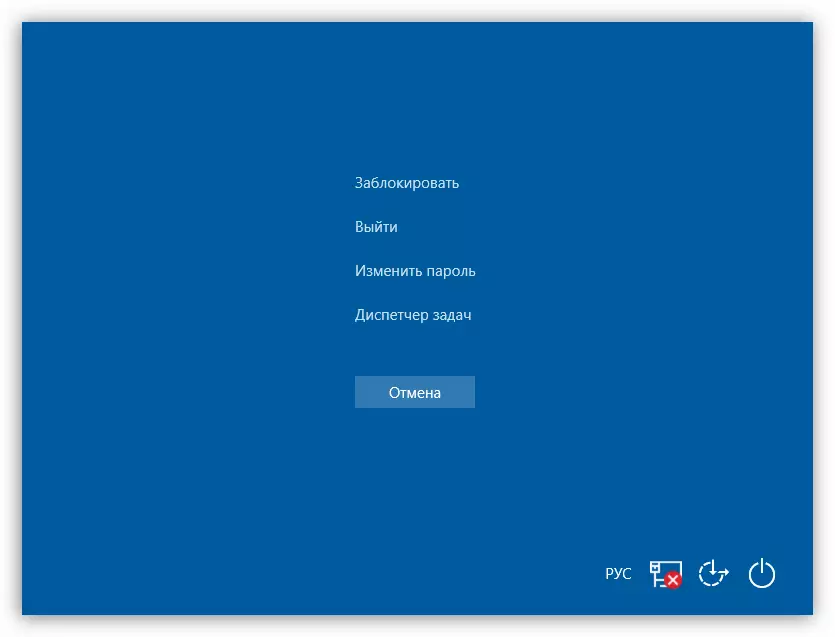
ከላይ የተገለጹት እርምጃዎች መካከል በፍጥነት ስሪት ሁሉም የ Windows, በቅጽበት ተኮዎች ማገድ Win + L ቅልቅል, ለ ሁለንተናዊ ነው.
ይህ ክወና አንዳንድ ስሜት እንዲኖራቸው ለማድረግ, ይህም የደኅንነት ሰጥቶናል, የእርስዎን መለያ የይለፍ ቃል መጫን, እንዲሁም, አስፈላጊ ከሆነ, ለሌሎች ያስፈልገናል. ቀጥሎም, እኛ የተለያዩ ስርዓቶች ላይ መቆለፍ እንዴት ለማወቅ ያገኛሉ.
"ትዕዛዝ መስመር" - የ "ደርዘን" ውስጥ የይለፍ ቃል መጫን ሌላ መንገድ አለ.
ተጨማሪ ያንብቡ: በ Windows 10 ላይ አንድ የይለፍ ቃል በመጫን ላይ
Ctrl + Alt + ሰርዝ ወይም Win + L. - አሁን ከላይ ያሉትን ቁልፎች ጋር ኮምፒውተር ማገድ ይችላሉ
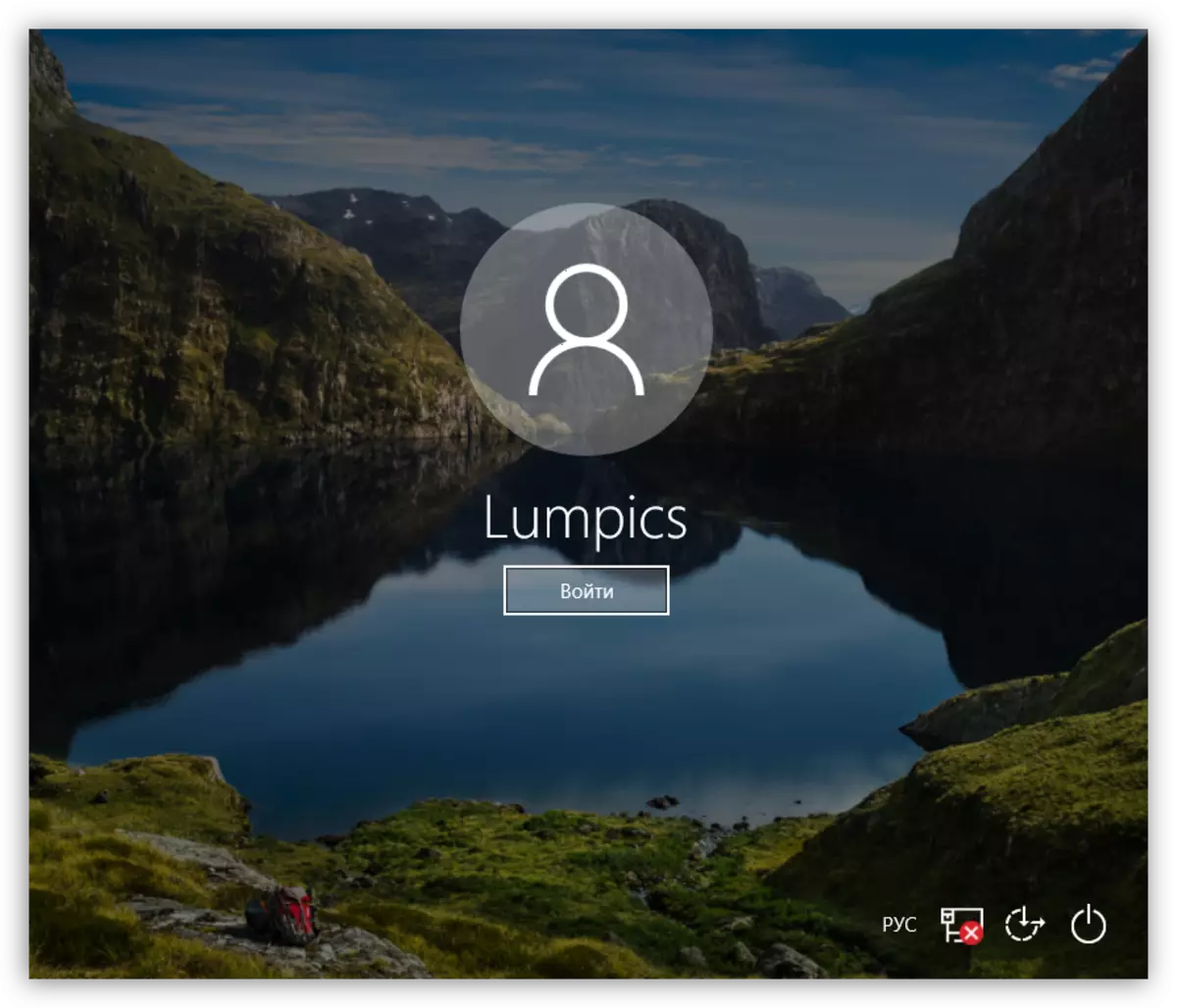
ዊንዶውስ 8
ትግበራ ፓነሉ ላይ ያለውን ኮምፒውተር ግቤቶች ማግኘት እና የይለፍ የተጫነባቸው መለያ ቅንብሮች ለመሄድ በቂ - የ "ስምንት" ውስጥ, ሁሉም ነገር ቀላል ትንሽ ማድረግ ነው.
ተጨማሪ ያንብቡ: በ Windows 8 ውስጥ የይለፍ ቃል ማስቀመጥ እንደሚቻል

ኮምፒውተሩ Windows 10 ውስጥ ተመሳሳይ ቁልፎች ታግዷል.
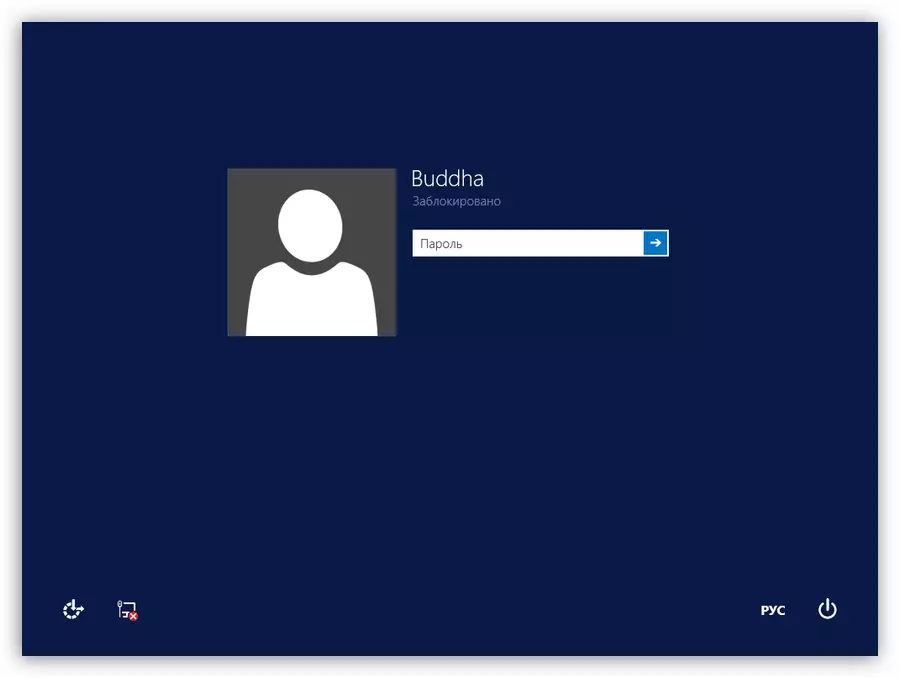
ዊንዶውስ 7
- አሸነፈ 7 ውስጥ የይለፍ ቃል ማዘጋጀት ቀላሉ አማራጭ አምሳያ ያለውን አመለካከት ያለው የ «ጀምር» ምናሌ ውስጥ የ "መለያ" ወደ ማጣቀሻ ያለውን ምርጫ ነው.

- በመቀጠል, የ «መለያዎን አንድ የይለፍ ቃል መፍጠር" ላይ ጠቅ ማድረግ አለበት.

- አሁን የእርስዎን ተጠቃሚ, ያረጋግጡ አዲስ የይለፍ ቃል ማዘጋጀት እና አንድ ፍንጭ ጋር ሊመጣ ይችላል. ሲጠናቀቅ በኋላ, "የይለፍ ቃል ይፍጠሩ" አዝራር ወደ ለውጦች ማስቀመጥ አለበት.
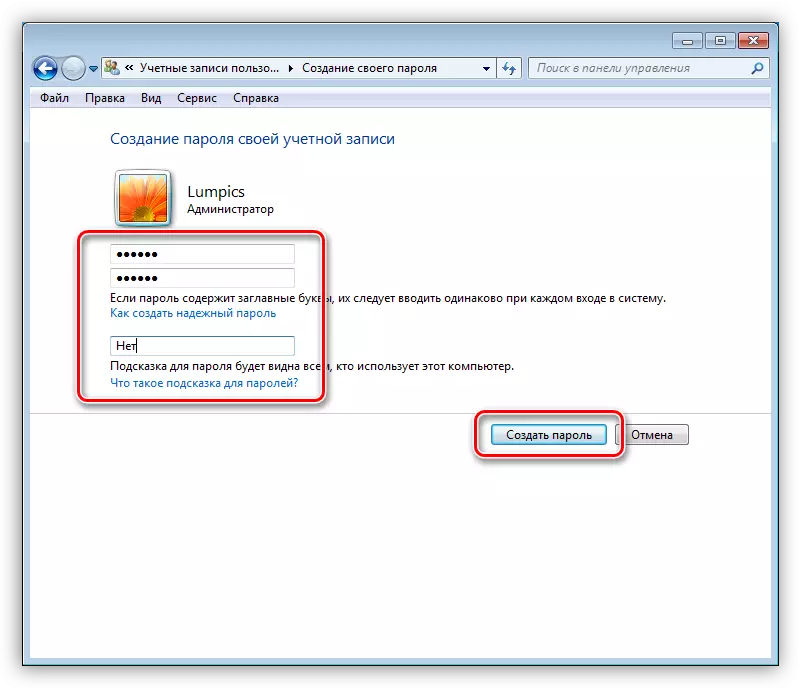
ሌሎች ተጠቃሚዎች ሌላ ኮምፒውተር ላይ ሌሎች ተጠቃሚዎች ካሉ, ከዛ መለያዎች ደግሞ የተጠበቀ መሆን አለበት.
ተጨማሪ ያንብቡ በዊንዶውስ 7 ኮምፒተር ላይ የይለፍ ቃል መጫን
ዴስክቶፕ በመቆለፍ በ Windows 8 እና 10 ውስጥ እንደ ሁሉም ተመሳሳይ ቁልፍ ጥምረት አይከናወንም.
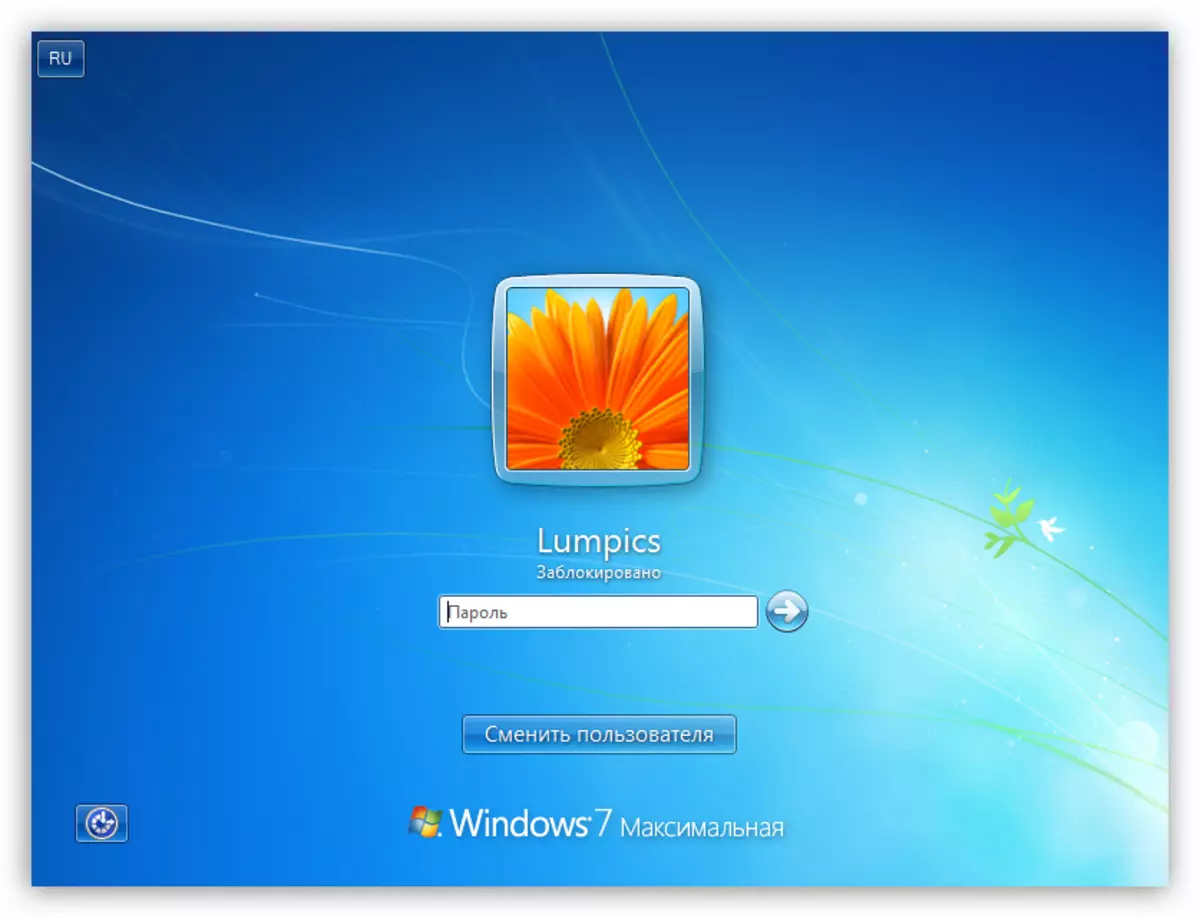
ዊንዶውስ ኤክስፒ.
XP ውስጥ አንድ የይለፍ ቃል በመጫን የ ሂደት በተለይ ውስብስብነት ውስጥ የተለየ አይደለም. በቂ አስፈላጊውን እርምጃዎች ለማከናወን የት መለያ ቅንብሮች ክፍል, ለማግኘት, የ «የቁጥጥር ፓነል» ለመሄድ.
ተጨማሪ ያንብቡ: በ Windows XP ውስጥ አንድ የይለፍ ቃል በመጫን ላይ
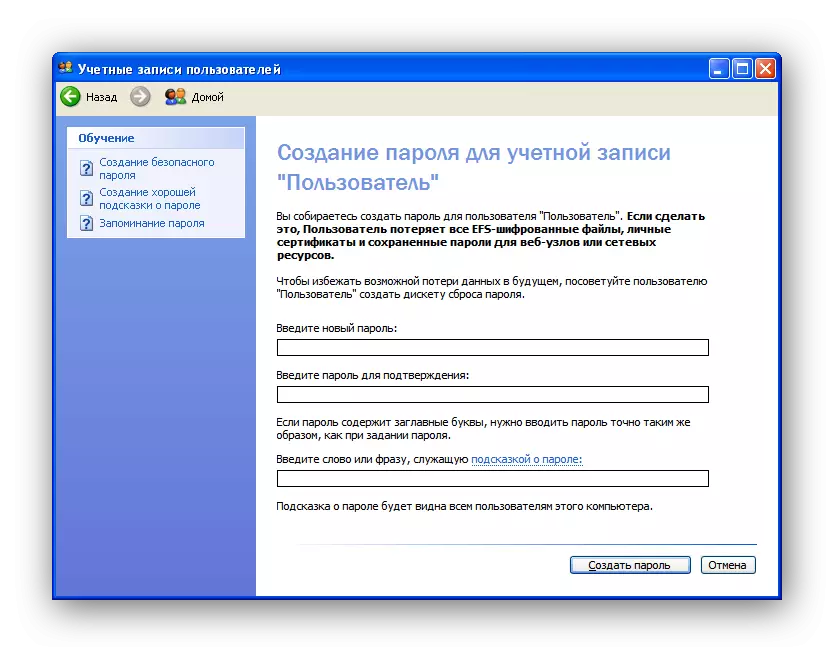
በዚህ ስርዓተ ክወና እየሄደ ወደ ተኮ ለማገድ እንዲቻል, የ Win + L ቁልፍ ጥምር መጠቀም ይችላሉ. እናንተ Ctrl + Alt ይጫኑ + ሰርዝ ከሆነ, የ «የተግባር አቀናባሪ» መስኮት ውስጥ የ «አጥፋ" ምናሌ ይሂዱ እና ተገቢውን ንጥል በመምረጥ ይፈልጋሉ, ይከፍታል.

ማጠቃለያ
ስርዓቱ አንድ ኮምፒውተር ወይም ግለሰብ ክፍሎችን ማገድ እናንተ በከፍተኛ በላዩ ላይ የተከማቸ ውሂብ ደህንነት ለማሻሻል ያስችላቸዋል. ፕሮግራሞች እና የስርዓት ዘዴ ጋር በመስራት ጊዜ ዋና ደንብ የተጠቃሚውን ራስ ነው የተሻለው የትኛው ውስብስብ multivalued የይለፍ ቃሎችን እና ደህንነቱ በተጠበቀ ቦታ ላይ እነዚህን የጥምረቶች ለማከማቸት, መፍጠር ነው.
